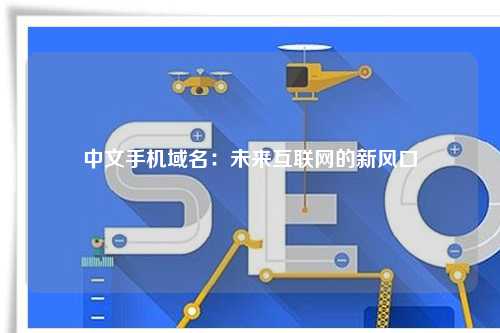手机DNS域名更换方法大全
在使用手机上网时,我们经常需要更改DNS域名来提高网络速度或者解决访问特定网站的问题。下面将介绍手机DNS域名更换的方法,帮助您解决网络问题。
方法一:Android手机更改DNS域名
Android手机更改DNS域名的方法有多种,最简单的是通过Wi-Fi设置来更改。首先进入手机的Wi-Fi设置,找到已连接的Wi-Fi网络,长按该网络并选择“修改网络”。在弹出的窗口中找到“IP设置”,选择“静态”,然后在“DNS 1”和“DNS 2”处填入您想要更改的DNS域名,保存设置即可。

另外,您也可以下载一些第三方应用来更改DNS域名,比如“DNS Changer”等应用,通过这些应用可以更方便地更改DNS域名。
方法二:iOS手机更改DNS域名
在iOS手机上更改DNS域名也有多种方法。首先进入手机的设置,找到Wi-Fi选项,点击已连接的Wi-Fi网络名称,然后找到“配置DNS”选项,选择“手动”并在“DNS服务器”处填入您想要更改的DNS域名,保存设置即可。
另外,您也可以在App Store中搜索“DNS更改”等关键词,下载一些专门用于更改DNS域名的应用来更改DNS域名。
方法三:Windows手机更改DNS域名
Windows手机更改DNS域名的方法也比较简单。首先进入手机的设置,找到“网络和无线”选项,点击“Wi-Fi”,然后长按已连接的Wi-Fi网络名称,选择“编辑”,在弹出的窗口中找到“IP地址”和“DNS服务器”选项,填入您想要更改的DNS域名,保存设置即可。
另外,您也可以在Windows手机的应用商店中搜索“DNS更改”等关键词,下载一些专门用于更改DNS域名的应用来更改DNS域名。
方法四:常见DNS域名推荐
在更改DNS域名时,有一些常见的DNS域名是比较稳定和快速的,推荐使用这些DNS域名来提高网络速度。比如,Google的8.8.8.8和8.8.4.4,OpenDNS的208.67.222.222和208.67.220.220等。
另外,一些CDN厂商也提供了自己的DNS域名,比如阿里云的223.5.5.5和223.6.6.6,腾讯云的119.29.29.29和182.254.116.116等。
方法五:DNS域名更改注意事项
在更改DNS域名时,需要注意一些事项以确保更改的有效性和安全性。首先,建议使用知名的DNS域名,避免使用一些不明来源的DNS域名,以免带来安全隐患。其次,更改DNS域名后需要重启手机或者断开重连Wi-Fi网络,以确保更改生效。
另外,如果更改DNS域名后出现网络问题,可以尝试恢复默认DNS域名或者使用备用DNS域名来解决问题。
方法六:使用VPN更改DNS域名
除了直接更改DNS域名外,还可以通过使用VPN来更改DNS域名。很多VPN服务商提供了自己的DNS域名,通过连接VPN可以自动使用VPN提供的DNS域名,从而达到更改DNS域名的目的。
另外,一些VPN应用也提供了手动更改DNS域名的选项,用户可以在应用设置中找到DNS选项,填入想要更改的DNS域名,然后保存设置即可。
方法七:测试DNS域名速度
在更改DNS域名后,可以通过一些工具来测试新的DNS域名的速度和稳定性。比如,可以使用“ping”命令或者一些在线的DNS速度测试工具来测试DNS域名的响应速度和丢包率,从而判断新的DNS域名是否适合使用。
另外,一些网络测速应用也提供了DNS域名测试功能,用户可以在应用中找到DNS测试选项,输入新的DNS域名进行测试。
方法八:解决DNS域名更改后的问题
在更改DNS域名后,可能会出现一些问题,比如访问特定网站出现问题或者网络速度变慢等。这时可以尝试恢复默认DNS域名或者使用备用DNS域名来解决问题。另外,还可以尝试重启手机或者断开重连Wi-Fi网络来使更改生效。
如果问题依然存在,建议联系网络运营商或者DNS域名提供商寻求帮助,他们可能会提供一些解决方案来帮助您解决问题。
总之,更改DNS域名是一个提高网络速度和解决访问问题的有效方法,希望以上介绍的方法和注意事项能够帮助到您。
转载请注明:域名购买平台 » 手机域名 » 手机DNS域名更换方法大全
版权声明
本文仅代表作者观点,不代表立场。
本站部分资源来自互联网,如有侵权请联系站长删除。